打开页面看不到任务栏
当我们打开电脑页面时,有时会遇到任务栏无法显示打开的窗口的情况,这让我们感到困惑和不知所措,要解决这一问题,我们可以尝试重新启动电脑或者通过任务管理器来重新加载任务栏。也可以尝试更新系统或者检查是否有恶意软件导致任务栏异常。通过这些方法,我们可以很快地解决任务栏无法显示的问题,让电脑恢复正常运行。
操作方法:
1.解决方法:
2.方法一、打开的窗口任务栏不显示,包括任务栏也看不到。但是鼠标点击过去又能正常显示,这是因为设置了任务栏自动隐藏导致的。
3.1、找到任务栏,右键,属性。
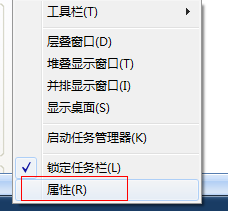
4.2、打开任务栏属性,找到常规里面的—自动隐藏任务栏选项 。把前面的那个勾去掉即可。
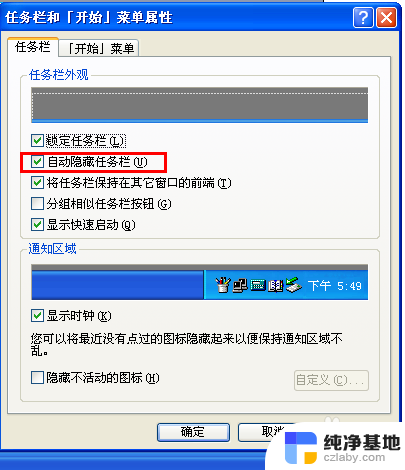
5.方法二、桌面进程异常
6.1、找到任务栏,右键“任务管理器”如果是XP系统直接输入ctrl+alt+t调出任务管理器。
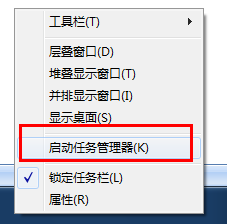
7.2、找到“进程”选项卡---- 找到explorer进程,点击结束进程,并确定。
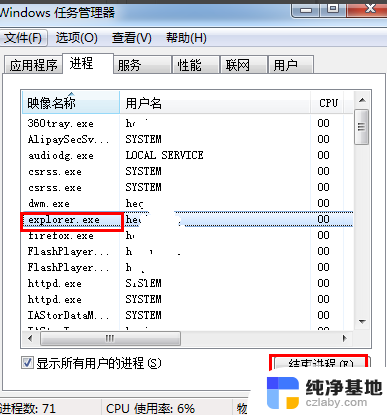
8.3、新建explorer任务:点击,新建任务。在任务新建打开选项输入explorer确定即可,您在查看任务栏您会发现,之前打开的窗口又正常恢复了。
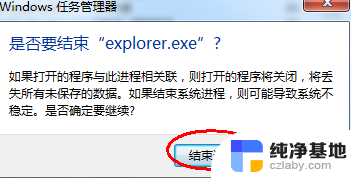
9.方法三、任务栏修复
10.1、可以到网上搜索下载任务栏修复工具。(taskbar repair tool plus)
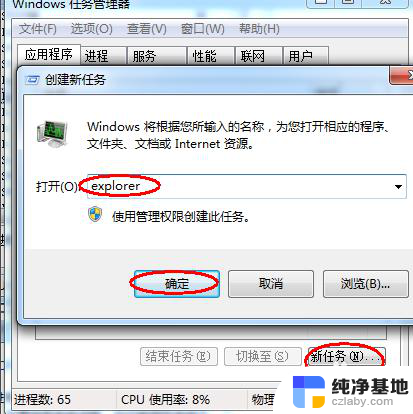
11.2、点击修复按钮时如果有360安全卫士或者瑞星卡卡助手弹出注册表写入警告,请点击允许。这是任务栏修复工具向注册表写入自启动消息。
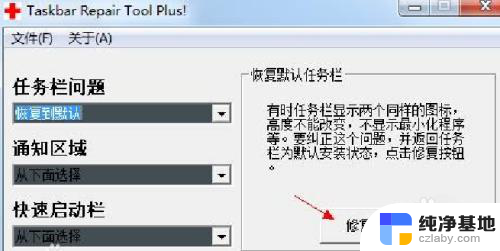
12.以上就是任务栏不显示窗口的修复方法了,希望能帮助到你。
以上是解决无法看到任务栏的所有内容,如果您遇到相同问题,可以参考本文中介绍的步骤来修复,希望对大家有所帮助。
- 上一篇: 笔记本电脑能调屏幕亮度吗
- 下一篇: wps数列排序、
打开页面看不到任务栏相关教程
-
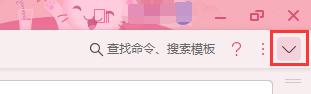 wps最大化看不到任务栏
wps最大化看不到任务栏2024-02-15
-
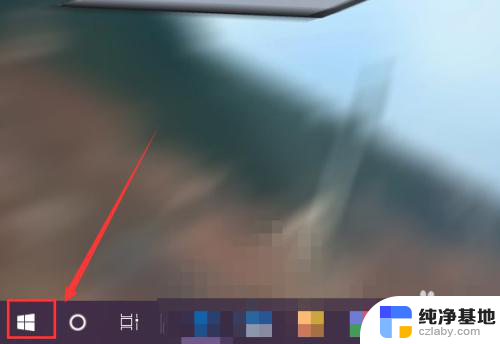 怎么将网页固定到任务栏
怎么将网页固定到任务栏2023-12-21
-
 wps任务栏里找不到图表功能
wps任务栏里找不到图表功能2024-01-26
-
 excel打开后只在任务栏显示
excel打开后只在任务栏显示2024-02-17
电脑教程推荐